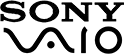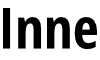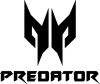Zapchany dysk może spowodować powolniejsze działanie komputera, nie mówiąc już o tym, że nie masz miejsca na kolejne programy i aplikacje. Jest to szczególnie istotne w przypadku dysku C, na którym instalowany jest Windows i na którym przechowywane są pliki systemowe, które rozrastają się i powodują liczne problemy (na przykład, kiedy czas zainstalować nowe aktualizacje).
Dlatego raz na jakiś czas należy przeprowadzić oczyszczanie dysku, aby zwolnić na nim miejsce i usprawnić jego działanie. Może się jednak okazać, że zapchany dysk jest wynikiem działania wirusa i wtedy trudno go będzie usunąć. Zajrzyj do naszego serwisu na przegląd, a naprawimy Twoje oprogramowanie. Możemy też wykonać dla Ciebie klonowanie dysku.
Bezpłatna wycena online Oddaj sprzęt do naprawy
Pliki systemowe i pliki tymczasowe - czym są?
Na naszym dysku znajdują się różnego rodzaju pliki. Podczas robienia porządków ważne jest, aby rozróżnić pliki tymczasowe od systemowych.
Pliki systemowe to pliki potrzebne systemowi Windows do prawidłowego działania. Podczas aktualizacji systemu pliki te są automatycznie zamieniane na nowsze, jednak podczas korzystania z komputera lepiej ich nie ruszać. Jeśli przeniesiemy, zmienimy nazwę, usuniemy albo uszkodzimy któryś z plików systemowych, możemy spodziewać się, że nasz sprzęt nie będzie działał prawidłowo, czy nawet w ogóle się nie uruchomi. Dlatego tego typu pliki przechowywane są w określonych folderach, a po usunięciu z tych folderów mogą być jeszcze ukryte w systemie Windows.
Z kolei pliki tymczasowe to kopie zapasowe plików tworzone co kilka minut podczas pracy nad danymi dokumentami (np. podczas pisania w Wordzie). Dzięki temu jeśli program ulegnie awarii, będzie można odzyskać utracone dane. Istnieją również tymczasowe pliki internetowe, które tworzone są przez przeglądarki internetowe, zawierające dane użytkownika, pliki cookie i historię przeglądania. Po zamknięciu programu pliki tymczasowe są usuwane, ale jeśli program nagle kończy pracę (np. z powodu resetu lub nagłego wyłączenia się komputera), pliki nie są usuwane, a folder temp szybko się zapełnia.
Co daje zwolnienie miejsca na dysku?
Kiedy brakuje wolnego miejsca na dysku, sprzęt działa wolniej. Łączną ilość miejsca na dysku systemowym można sprawdzić w Eksploratorze plików dostępnym na pasku zadań. W okienku Eksploratora powinna pojawić się opcja Ten komputer, pod którą znajduje się pasek wolnego miejsca.
Jeśli otworzysz w Eksploratorze plików dowolny folder i najedziesz myszką na jakikolwiek plik, pojawi się informacja o tym ile bajtów ów plik zajmuje.
Zwalnianie miejsca w związku z usługą Windows Update
Jeśli podczas aktualizacji system Windows 10 poinformuje Cię, że nie ma dość miejsca na dysku, aby go zaktualizować, aktualizacja nie będzie mogła dojść do skutku. Dlatego ważne jest, aby pozbyć się zbędnych plików.
Sposoby na to jak zwolnić miejsce na dysku
Oto kilka sposobów na zwiększenie ilości wolnego miejsca na dysku. System Windows 10 ma kilka poręcznych narzędzi systemowych, umożliwiających oczyszczenie dysku z niepotrzebnych plików.
Czujnik pamięci
Możesz zacząć od usuwania plików za pomocą czujnika pamięci. W tym celu wejdź w menu Start i wybierz Ustawienia. Tam kliknij na System i wybierz sekcję Pamięć.

Tam będzie znajdowała się funkcja czujnika pamięci, którą trzeba włączyć. System Windows będzie wtedy automatycznie usuwał niepotrzebne pliki. Możesz też usunąć pliki ręcznie - kliknij na Zmień sposób automatycznego zwalniania miejsca (znajduje się tuż pod Czujnikiem pamięci) i w obszarze Zwolnij miejsce wybierz Wyczyść teraz.
Oczyszczanie dysku z nieużywanych aplikacji
Oczywiście najprostszym sposobem na to jak zwolnić miejsce na dysku to odinstalowanie aplikacji, których już nie używamy. System Windows 10 umożliwia usuwanie aplikacji i plików za pomocą poręcznego narzędzia.
Najpierw w polu wyszukiwania w pasku zadań wpisz: oczyszczanie dysku i wybierz odpowiednią opcję z listy, która się pojawi.

Pojawi się okienko, w którym będziesz musiał wybrać, który dysk chcesz uporządkować, na przykład, jeśli chcesz zrobić miejsce na dysku C (a najczęściej to właśnie na nim znajdują się pliki tymczasowe i to na nim zwykle instalowane są różne programy i aplikacje). Po wybraniu dysku pojawi się okienko, w którym trzeba będzie zaznaczyć jakie typy plików chcemy usunąć. Najczęściej zaleca się zaznaczenie pozycji: Pobrane pliki programów, Tymczasowe pliki internetowe oraz Miniatury.
Zaznacz pola wyboru z plikami aplikacji, których już nie używasz albo które zajmują najwięcej miejsca, i wciśnij OK. Następnie w kolejnym okienku naciśnij przycisk Usuń pliki.
Możesz też wybrać opcję Oczyść pliki systemowe. Wybierz te pliki znajdujące się na liście, które chcesz usunąć. Przy czym warto uważać na to, które pliki w usuwasz. Może się zdarzyć, na przykład, że z powodu dostępnej nowej aktualizacji systemu Windows, jego niezaktualizowana wersja będzie dostępna jako jeden z plików do usunięcia.
Możesz również usunąć zbędne programy ręcznie - w pierwszej kolejności opróżnić Kosz, a następnie włączyć Eksplorator plików i zajrzeć do folderów i przejrzeć największe pliki. Na tej podstawie możesz wybrać te aplikacje, które uznasz za niepotrzebne.
Przeniesienie plików na inny dysk
Jeśli nie chcesz pozbywać się jakichś programów, aplikacji albo dokumentów, ale nie masz na nie miejsca na dysku twardym, w celu zwolnienia miejsca możesz przenieść albo zainstalować różne pliki na innym dysku w systemie Windows 10 albo na nośniku pendrive. W ten sposób uzyskasz znaczną ilość miejsca bez rezygnowania z niczego.
Możesz już od razu przy instalacji aplikacji i programów umieścić je nie na domyślnym dysku C, tylko na którymś z pozostałych dysków. Jeśli jednak aplikacje już są zainstalowane, zrób tak:
- Uruchom menu Start, a następnie wejdź w Ustawienia. Tam kliknij System i wejdź w sekcję Pamięć.
- Znajdź obszar Więcej ustawień pamięci, a potem naciśnij na Zmień lokalizację zapisywania nowej zawartości.
- Pojawi się menu typów plików - trzeba im przypisać dyski, na których odtąd będą instalowane i przechowywane.
Przeniesienie plików na inny nośnik danych
Wiele plików można łatwo przenieść z folderu na komputerze na pozostałe dyski lub pendrive'y. Można też skorzystać funkcji OneDrive i przechowywać pliki (takie jak zdjęcia czy dokumenty) w internetowej chmurze. Dzięki temu jeśli nie chcesz usunąć plików, których rozmiar przekracza gigabajty, wystarczy, że je po prostu przeniesiesz.
Po aktualizacji systemu Windows do wersji 1709 możesz użyć opcji Pliki na żądanie usługi OneDrive, która umożliwia przechowywanie plików zastępczych (których rozmiar jest o wiele mniejszy) na twardym dysku, podczas gdy pełne wersje plików przechowywane są w chmurze.
Przenoszenie plików na pendrive'a jest jeszcze prostsze - wystarczy tylko otworzyć pendrive'a na komputerze, wybrać prawym przyciskiem myszy pliki, które chcesz przenieść, a następnie chwycić myszką je i nakierować je na otwarty dysk USB.
Uruchomienie antywirusa
Może się okazać, że zbędne pliki, które zawalają Twój dysk twardy to ściągnięte przypadkiem wirusy. Wtedy uruchomienie antywirusa, który wykryje i wyeliminuje pozostałości po złośliwym oprogramowaniu, pomoże Ci pozbyć się zbędnych plików.
Zajmiemy się Twoim dyskiem!
Obojętnie czy musisz zwolnić na nim miejsce, zaktualizować go, czy wymienić dysk na większy i pojemniejszy, nasz serwis laptopów zajmie się tym!